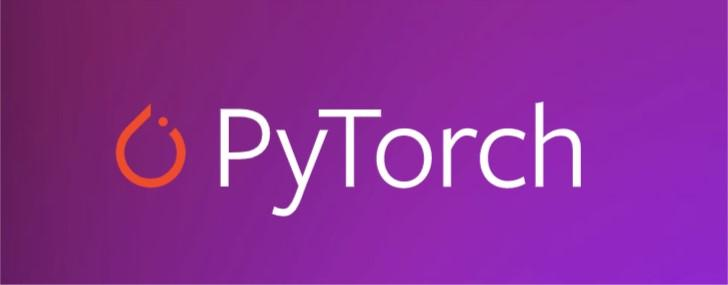
一、TensorBoard
TensorBoard 一般都是作为 TensorFlow 的可视化工具,与 TensorFlow 深度集成,它能够展现 TensorFlow 的网络计算图,绘制图像生成的定量指标图以及附加数据等。
此外,TensorBoard 也是一个独立工具,在 PyTorch 中也可使用它进行可视化。
1、安装:pip install tensorboard
2、启动:tensorboard --logdir="日志目录"
启动 tensorboard 时,可指定 logdir、port(默认6006)、host(默认localhost)等参数:
usage: tensorboard [-h] [--helpfull] [--logdir PATH] [--logdir_spec PATH_SPEC]
[--host ADDR] [--bind_all] [--port PORT]
[--purge_orphaned_data BOOL] [--db URI] [--db_import]
[--inspect] [--version_tb] [--tag TAG] [--event_file PATH]
[--path_prefix PATH] [--window_title TEXT]
[--max_reload_threads COUNT] [--reload_interval SECONDS]
[--reload_task TYPE] [--reload_multifile BOOL]
[--reload_multifile_inactive_secs SECONDS]
[--generic_data TYPE]
[--samples_per_plugin SAMPLES_PER_PLUGIN]
[--debugger_data_server_grpc_port PORT]
[--debugger_port PORT] [--master_tpu_unsecure_channel ADDR]
3、Tensorboard 可视化演示(PyTorch 框架):
训练模型,导入 tensorboard. SummaryWriter 保存 loss、accuracy 等日志信息。
# 导入SummaryWriter
from torch.utils.tensorboard import SummaryWriter
...
# 创建SummaryWriter实例,指定log_dir的位置
summaryWriter = SummaryWriter(log_dir="/Users/liyunfei/PycharmProjects/python3practice/06DL/fcnn/logs")
...
# 模型训练时,写入train_loss、test_loss、score等信息
summaryWriter.add_scalars("loss", {"train_loss_avg": train_loss_avg, "test_loss_avg": test_loss_avg}, epoch)
summaryWriter.add_scalar("score", score, epoch)
启动 TensorBoar ,训练过程可视化。
1)启动命令:
tensorboard --logdir=/Users/liyunfei/PycharmProjects/python3practice/06DL/fcnn/logs
2)启动成功如图示:

3)可视化结果如下:
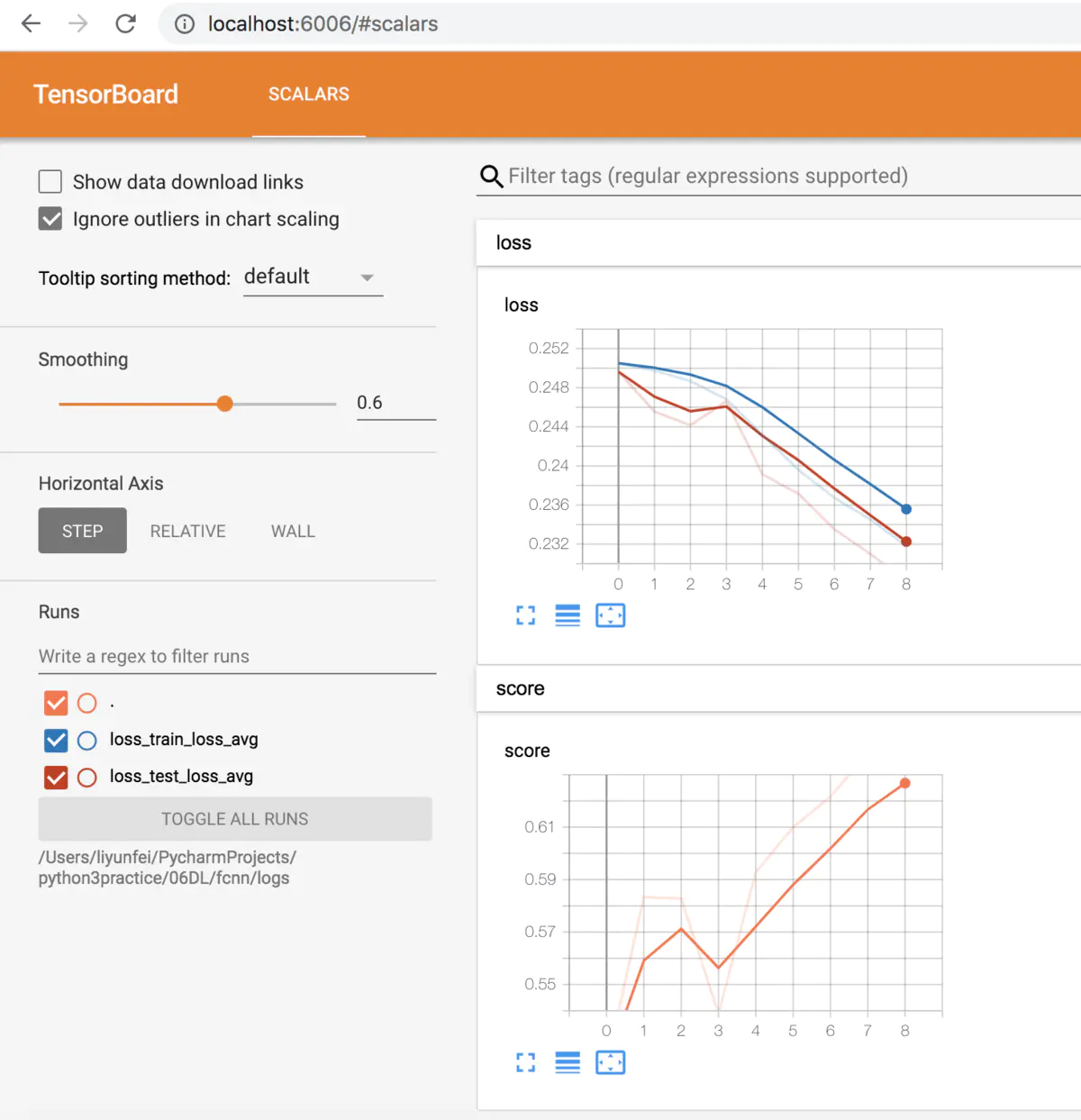
二、Visdom
Visdom 是 Facebook 专门为 PyTorch 开发的一款可视化工具,能够支持“远程数据”的可视化,支持 Torch 和 Numpy。GitHub 地址:https://github.com/fossasia/visdom
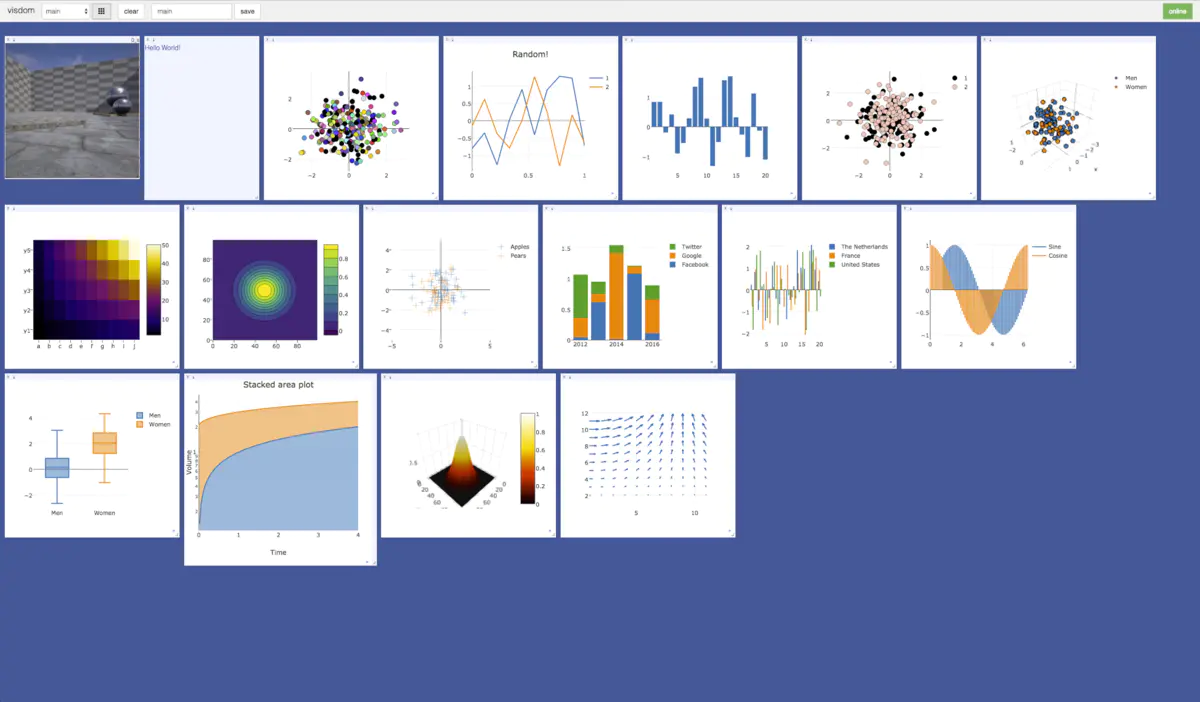
1、安装:pip install visdom
2、启动:
-
python -m visdom.server
-m 是以模块服务启动 - 如果是 linux/mac-os 环境,可以使用以下命令启动运行在后台
nohup python -m visdom.server &
启动 Visdom 时,可以指定 port(默认8097)、hostname(默认localhost)等其它参数:
usage: server.py [-h] [-port port] [--hostname hostname] [-base_url base_url]
[-env_path env_path] [-logging_level logger_level]
[-readonly] [-enable_login] [-force_new_cookie]
[-use_frontend_client_polling]
3、Visdom 可视化演示
1)启动 Visdom:
python -m visdom.server -port 8097
2)启动成功如下:


3)训练过程可视化代码:
# 导入visdom包
import visdom
# 创建Visdom对象,连接服务端,指定env环境(不指定默认env="main")
viz = visdom.Visdom(server='http://localhost', port=8097, env='liyunfei')
...
viz.line([0.], [0], win='train_loss', opts=dict(title='train_loss'))
viz.line([0.], [0], win='accuracy', opts=dict(title='accuracy'))
...
# 模型训练时,实时可视化loss、accuracy等信息。
viz.line([train_loss_avg], [epoch], win='train_loss', update='append')
viz.line([accuracy], [epoch], win='accuracy', update='append')
4)可视化结果:
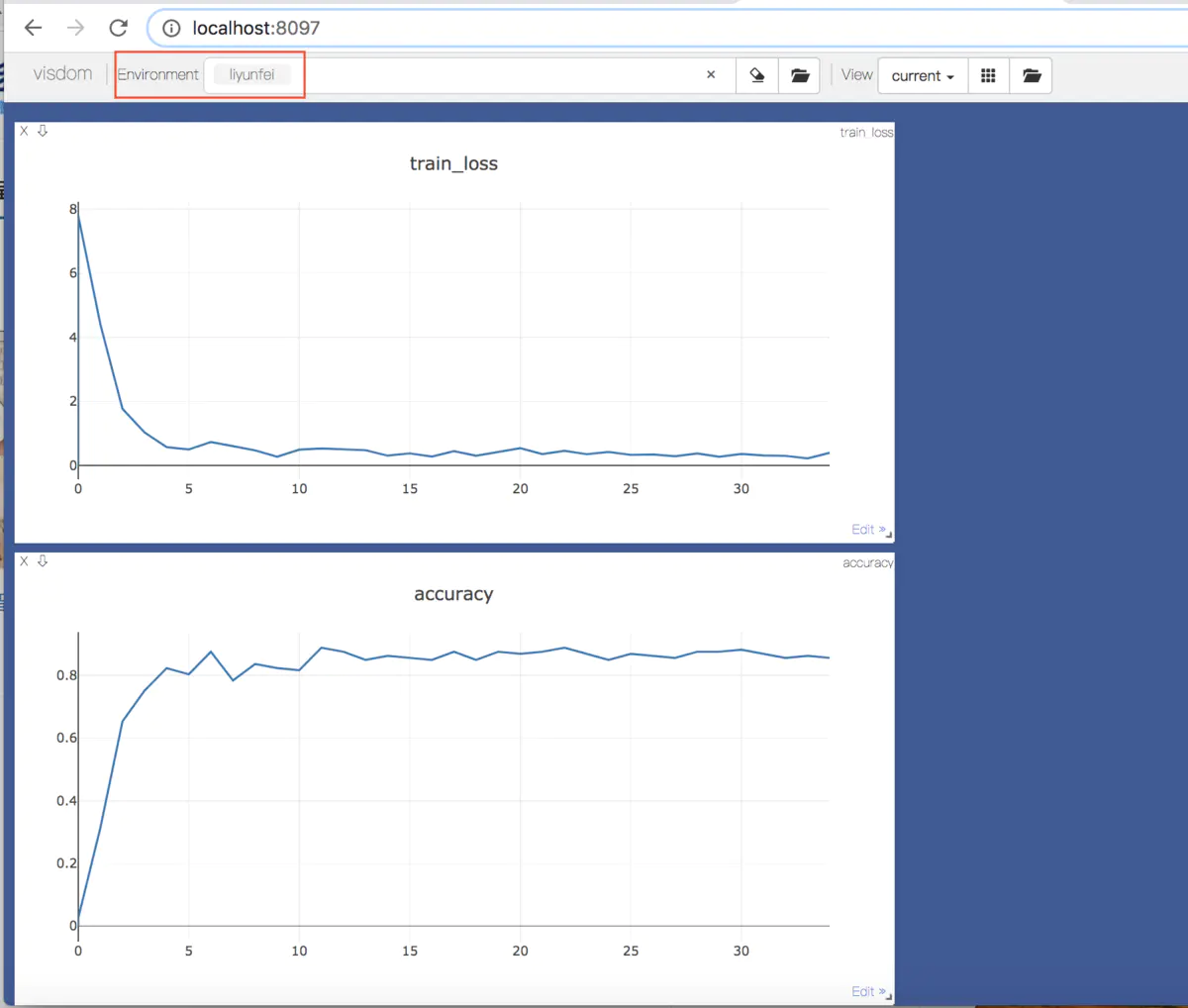
5)其它操作——可视化一张/多张图片:
示例:
import visdom
import numpy as np
viz = visdom.Visdom(server='http://localhost', port=8097, env='liyunfei')
# 一张图片
viz.image(
np.random.rand(3, 512, 256),
opts=dict(title='Random!', caption='How random.'),
)
# 多张图片
viz.images(
np.random.randn(20, 3, 64, 64),
nrow=5,
opts=dict(title='Random images', caption='How random.')
)
效果:

6)Visdom 的更多可视化 API(常用的是 line、image、text):
vis.scatter : 2D 或 3D 散点图
vis.line : 线图
vis.stem : 茎叶图
vis.heatmap : 热力图
vis.bar : 条形图
vis.histogram: 直方图
vis.boxplot : 箱型图
vis.surf : 表面图
vis.contour : 轮廓图
vis.quiver : 绘出二维矢量场
vis.image : 图片
vis.text : 文本
vis.mesh : 网格图
vis.save : 序列化状态
原文转自:https://www.jianshu.com/p/2209260d4328
本文链接:http://www.yunweipai.com/39714.html
PyTorch 可视化工具:TensorBoard、Visdom

